Pada tutorial kali ini semutsujud membahas cara mengatasi error "A required device isn’t connected or cannot be accessed" di Windows 10 dengan kode 0xc0000185, 0xc0000225, 0xc0000001, 0xc00000f dan 0xc000000e pada komputer Windows 10 Agan. Jika Agan dikala ini menghadapi ini, Saya harap postingan ini akan membantu Agan untuk memperbaiki error ini.
Semua kode kesalahan ini memperlihatkan hal yang sama, yaitu komputer Agan perlu diperbaiki. Beberapa kode kesalahan ini terkait dengan file "winload.efi" yang berarti Agan memakai sistem UEFI. File ini juga memuat driver penting untuk memulai Kernel Windows. Dan kalau Agan mendapat komentar dari salah satu kode kesalahan ini yang memperlihatkan bahwa ada kegagalan perangkat keras atau bahwa konfigurasi driver salah, maka Agan harus secara fisik menyidik apakah kabel sudah terhubung dengan benar atau tidak.
Jenis kesalahan ini terjadi sebagian besar ketika komputer Agan tidak sanggup menemukan file sistem yang dibutuhkan untuk mem-boot komputer Agan. Dengan demikian, satu-satunya cara untuk memperbaiki duduk kasus ini ialah memperbaiki boot record. Disarankan semoga Agan memakai opsi "/ RebuildBCD" untuk rebuild file BCD. Untuk melakukannya, ikuti langkah-langkah dibawah ini:
Agan sanggup memulai dengan mem-boot komputer Windows 10 Agan dari media instalasi.
Setelah itu, klik Repair your computer dan pada layar biru, pilih Troubleshoot, kemudian pilih Advanced options menu.
Dari sana, pilih Command Prompt dan sesudah Agan membukanya, masukkan masing-masing perintah yang diberikan di bawah ini secara berurutan.
bootrec/FixMbr
bootrec/FixBoot
bootrec/ScanOS
bootrec/RebuildBcd
Setelah Agan akibat menjalankan perintah yang diberikan di atas, ketik "exit" untuk menutup jendela command Prompt dan kemudian restart komputer Agan dan lihat apakah langkah diatas memperbaiki kode kesalahan 0xc000014c.
Di sisi lain, kalau rebuild file BCD memakai opsi / RebuildBCD tidak membantu, Agan sanggup mencoba cara lain semenjak booting dari awal. Agan sanggup melakukannya dengan mengikuti langkah-langkah yang diberikan di bawah ini yang akan mengekspor dan menghapus / menciptakan cadangan BCD yang ada di sistem.
Buka Advanced Recovery Mode
Dari sana, buka Command Prompt dan jalankan perintah yang diberikan di bawah ini dan pastikan untuk memasukkannya satu per satu.
bcdedit /export C:\BCD_Backup
c:
cd boot
attrib bcd -s -h –r
ren c:\boot\bcd bcd.old
bootrec /RebuildBcd
Jika masih tidak membantu, coba jalankan arahan berikut.
Opsi 1 - Nonaktifkan Secure Boot di BIOS
Menonaktifkan Secure Boot di pengaturan BIOS niscaya disarankan untuk menuntaskan kesalahan. Untuk menonaktifkan Secure Boot, inilah yang harus Agan lakukan:
Pertama, boot komputer Agan ke Windows 10.
Selanjutnya, buka Settings > Windows Update. Dari sana, periksa apakah ada sesuatu yang harus Agan unduh dan instal kalau Agan melihat pembaruan yang tersedia. Biasanya, OEM mengirim dan memperbarui daftar perangkat keras, driver, dan sistem operasi untuk komputer Agan.
Setelah itu, buka BIOS komputer Agan. Lalu pergi ke Settings > Update & Security > Advanced Startup options. Jika Agan mengklik Restart Now, itu akan me-restart komputer Agan dan memberi Agan semua opsi lanjutan.
Selanjutnya, pilih Troubleshoot> Advanced Options. Seperti yang Agan lihat, layar ini memperlihatkan opsi lebih lanjut termasuk Pemulihan sistem, perbaikan Startup, Kembali ke versi sebelumnya, Prompt Perintah, Pemulihan Gambar Sistem dan Pengaturan Firmware UEFI.
Pilih Pengaturan Firmware UEFI yang akan membawa Agan ke BIOS.
Dari sana, buka Security> Boot> tab Authentication di mana Agan akan melihat Secure Boot. Perhatikan bahwa setiap OEM mempunyai cara sendiri dalam mengimplementasikan opsi sehingga bervariasi.
Selanjutnya, atur Secure Boot ke Disabled and set Legacy Support to On or Enabled.
Simpan perubahan yang dibentuk dan keluar. Setelah itu, komputer Agan akan reboot.
Opsi 2 - Jalankan System File Checker
Agan juga sanggup menjalankan System File Checker atau pemindaian SFC. Yang harus Agan lakukan ialah menentukan Command Prompt dari Advanced Options. Setelah Agan membuka Command Prompt, ketikkan perintah "sfc/scannow" dan ketuk Enter untuk menjalankannya.
Opsi 3 - Nonaktifkan Peluncuran Awal Perlindungan Anti-Malware
Agan harus me-restart komputer Agan di Start Menu terlebih dahulu sambil menahan tombol Shift di keyboard Agan. Setelah itu, itu akan me-restart komputer Agan ke Pengaturan Startup.
Sekarang pastikan bahwa opsi ke- 8 dilabeli sebagai "Disable early launch anti-malware protection." Kemudian ketuk tombol F8 alasannya opsi tersebut di atas tercantum di nomor 8. Ini akan meluncurkan dan memuat Windows pada PC Agan dengan santunan Anti-malware Awal dinonaktifkan untuk sesi itu hanya ketika Agan mencoba untuk melaksanakan kiprah yang sama dan kemudian menyidik apakah kesalahan terkait dengan file Winload.efi kini diperbaiki.
Opsi 4 - Jalankan Automatic Startup Repair
Dalam opsi ini, Agan perlu mem-boot komputer Agan ke Advanced Startup Options dan dari sana, jalankan Automatic Startup Repair dan kemudian tunggu hingga proses selesai.
Opsi 5 - Cobalah untuk mengatur ulang BIOS atau Pengaturan UEFI
Jika memperbarui BIOS tidak membantu dalam memperbaiki kesalahan, sebagai gantinya Agan sanggup mencoba mengatur ulang BIOS.
Mulai komputer Agan dan ketuk tombol F10 selama proses boot untuk memasuki BIOS. Jika tidak berhasil, Agan sanggup mencoba mengetuk tombol F1 atau F2 serta tombol Del.
Setelah Agan berada di BIOS, ketuk tombol F9 untuk mendapat konfirmasi RestoreLoad default configuration now ke BIOS.
Selanjutnya, klik Yes dan kemudian ikuti petunjuk di layar berikutnya yang muncul untuk mengatur BIOS kembali ke pengaturan default.
Setelah akibat memulihkan pengaturan default BIOS, hidupkan ulang komputer Agan dan periksa apakah kini sanggup boot dengan benar.
Opsi 6 - Cobalah untuk menyidik perangkat keras secara fisik
Agan juga harus menyidik status fisik perangkat keras di komputer Agan. Agan sanggup membersihkan bubuk dari komponen perangkat keras ibarat Kartu Jaringan komputer. Gunakan blower kecil atau Agan juga sanggup memakai kain lembut untuk membersihkan komponen komputer. Pastikan Agan tidak merusak cuilan mana pun yang lembab atau membahayakan sirkuit apa pun dikala Agan membersihkan.
Demikianlah tutorial cara mengatasi error "A required device isn’t connected or cannot be accessed" di Windows 10. Semoga postingan ini bermanfaat buat Agan dan terima kasih atas kunjungannya.
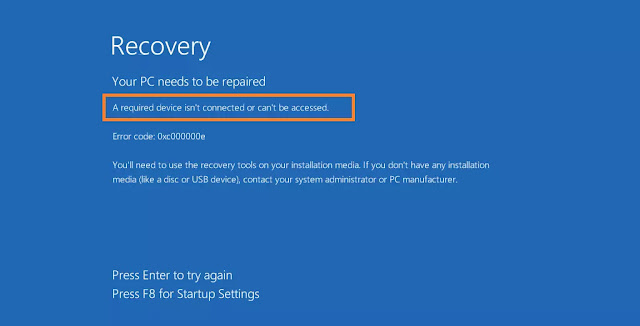
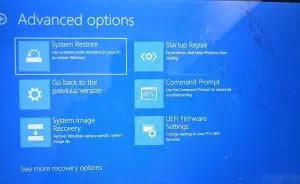
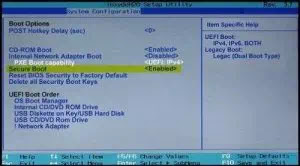






Tidak ada komentar:
Posting Komentar